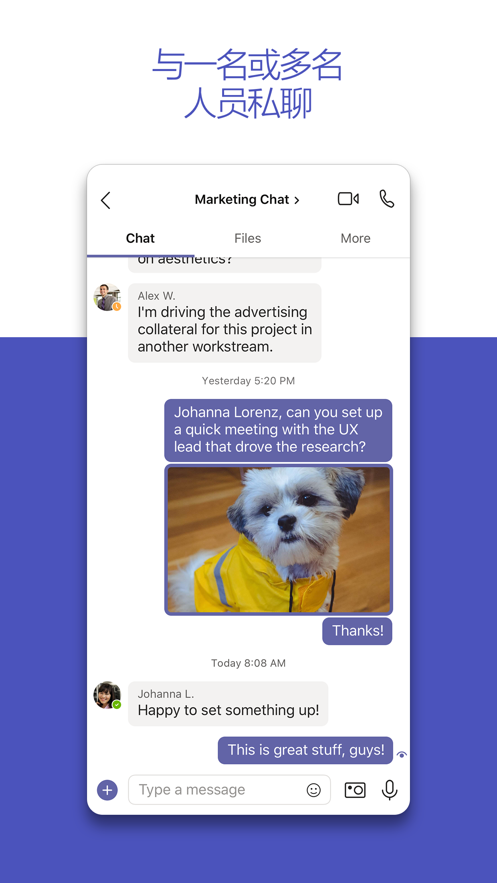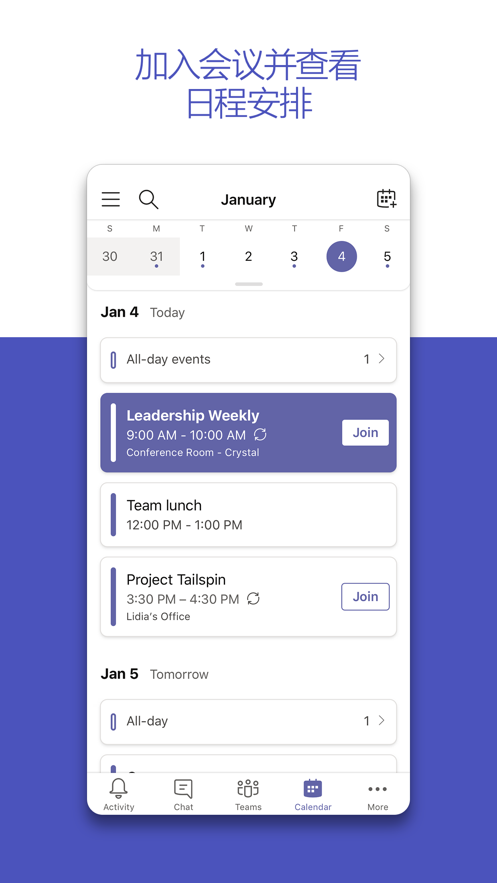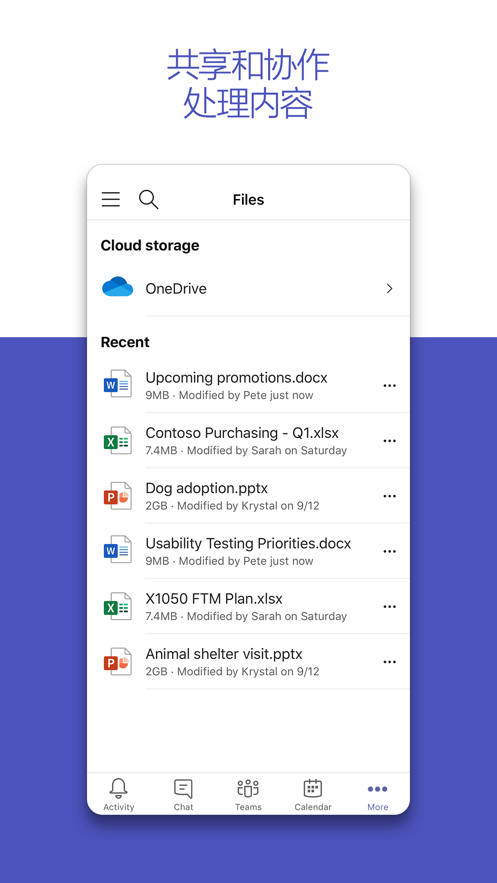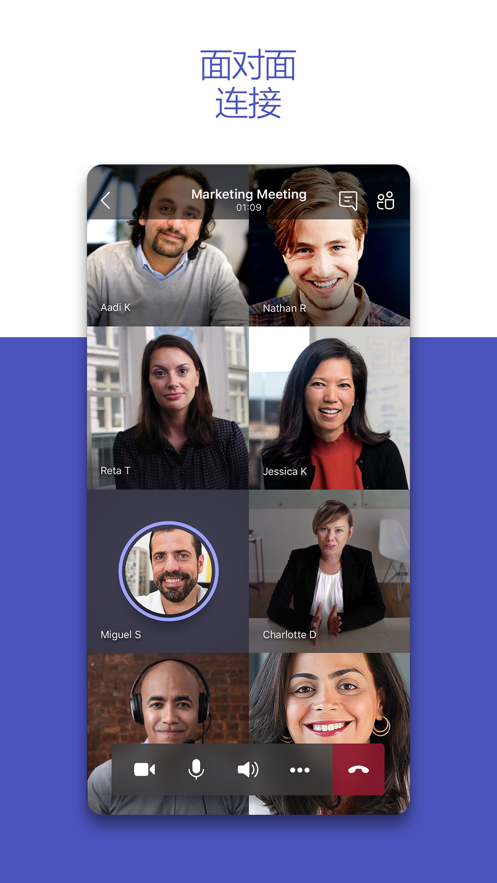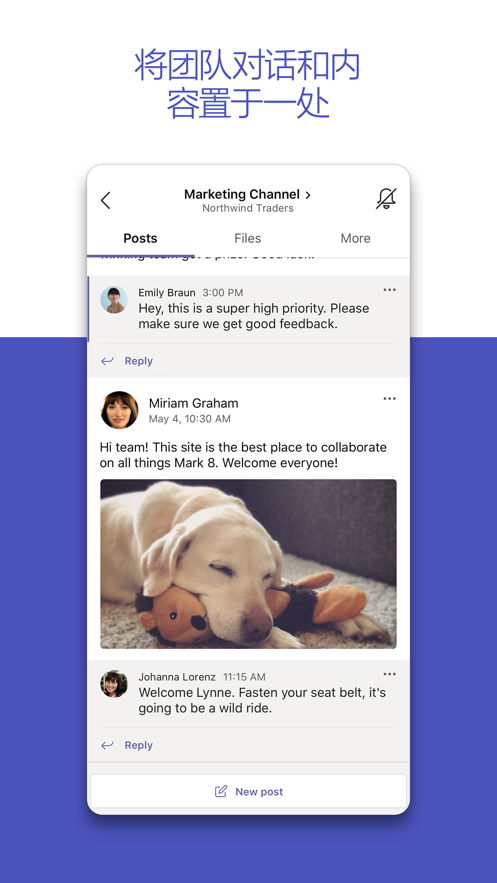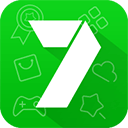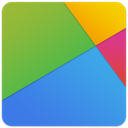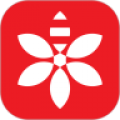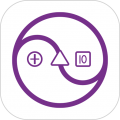teams视频会议
企业办公
时间:2024-05-04 17:42:14
软件简介
teams视频会议为你提供在线视频办公体验, 一键就能开启多人视频会议,支持远程操控功能,不同系统的手机也能互相视频。teams视频会议打造微软办公体系的重要一环,给你舒适的办公新体验。
teams视频会议 软件亮点
1、只需要简单的操作就能直接将群聊天,变成群视频群视频通话,给你与众不同的高效办公新体验。
2、实施全方位的办公操作,打造安全连接、访问、共享和共同创作文件一体化的全新功能应用工具。
3、系统会将用户的操作记录保存,各种文件也会即时的备份,防止误删导致的各种文件的丢失等。
4、简约的软件设计风格,给你意想不到的精彩内容,更多优质的功能应用这里都有,点击就能搞定。
5、微软正版资源,给你优质的办公服务,超多不同的功能体验,给你意想不到的精彩,提升效率。
teams视频会议 软件功能
1、聊天:给你全新的视频聊天体验,给你与众不同的办公体验,更多服务功能持续更新中。
2、会议:视频会议不受限制,不论多少人的会议都能让企业和个人得到较大程度的服务,精彩别错过了。
3、通话:提供在线视频通话服务,支持多人同时在线体验,通过群组通话、云语音邮件和呼叫转移等高级功能。
4、协作:能够轻松一键分享各种microsoft office文件,一键就能直接分享、传输、下载等。
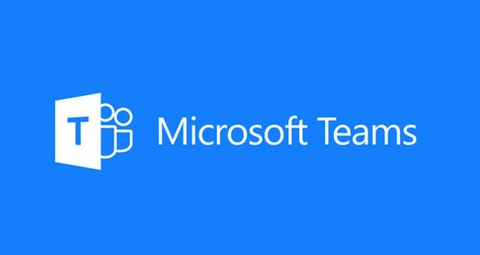
teams视频会议 软件教程
获取 Microsoft Teams 免费版(适用于工作、学校或朋友和家人)
请确保拥有 Microsoft 帐户。 如果使用 Skype、OneDrive、Outlook.com 或 Xbox Live,那么你已有帐户,不过如果没有,可以免费 创建新的 Microsoft 帐户。
免费注册 Microsoft Teams。
输入用于 Microsoft 帐户的电子邮件。
选择要获取的版本:
工作和组织版本(也称为“Teams 免费版”或“工作版”)。 若要详细了解此选项,请参阅 欢迎使用 Microsoft Teams 免费版,其中包含注册免费工作版、邀请其他人、开始使用等的链接。
学校版本(也称为“教育版”)。 若要了解详细信息,请参阅 Microsoft Teams 教育版。
朋友和家人版本(也称为“Teams 个人生活版”或“家庭版”)。 若要了解详细信息,请参阅 登录、注册、注销和添加新帐户,你可以从中了解移动版、桌面版和 Web 版的不同步骤。
选择“下一步”并按照提示进行操作。
完成这些步骤后,选择要下载的 Teams 应用(Windows 或 Web)。
若要详细了解 Microsoft Teams,请转到 Microsoft Teams 页面,其中包括提供产品、演示、定价等信息的标签页。
软件信息
-
星级:
- 版本: V1416/1.0.0.2020011103
- 大小: 74.36MB
- 时间:2024-05-04